教你如何禁用win10系统后台应用?
最近,有不少win10系统用户反映自己电脑中有些应用(如邮箱闹钟)在不使用的时候,经常还会接收到通知消息,时不时弹出来,非常让人烦躁。那么,我们该解决这个问题?接下来,就向大家分享win10系统下禁止应用在后台运行的两种方法
最近,有位win10系统用户反映自己的电脑每次开机使用一段时间后,运行速度就会变得很慢。经检查后,发现是后台运行过多的应用程序导致的。那么,Win10系统如何禁用后台运行应用?其实,我们可以使用Win10正式版提供的“背景应用”功能,对后台应用进行禁用操作,从而快速提高系统的运行速度。接下来,小编就向大家分享具体方法。
win10系统禁用后台应用的方法:
有些朋友可能还不太理解后台应用是什么意思。简单说,就是“幕后”悄悄运行的程序。
后台应用有两大特点
一、既然是后台,也就是表面上看不到任何动静。没有窗口,通常也不会出现什么提示,就好像它根本不存在一样。
二、既然是后台应用,也就是说,它仍然在运行。既然在运行,它就要占用系统资源。有时候,当你无缘无故觉得系统特别慢特别卡时,往往就是后台应用在作怪。
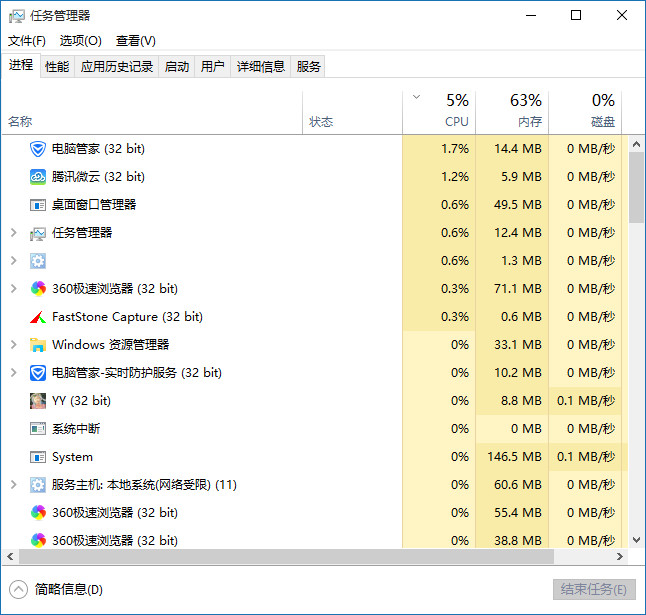
关闭后台应用的方法
点击屏幕左下角的Win徽标,在弹出的菜单中点击“设置”。
在设置窗口中点击“隐私”。
在隐私中点击“背景应用”。
在背景应用中将打开的项关闭,这样便可以禁止它们在后台悄悄运行了。
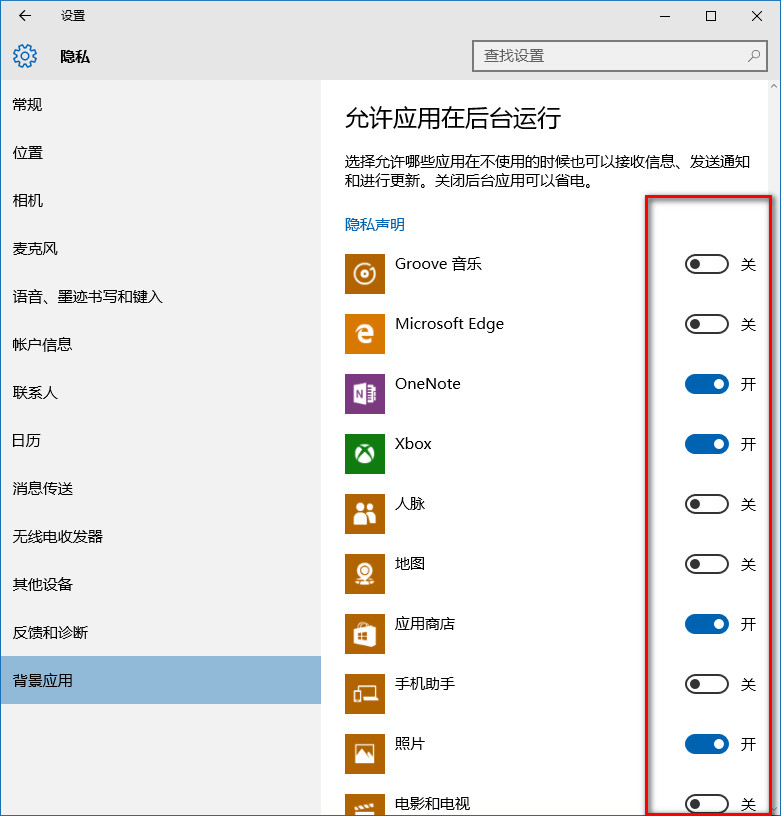
以上介绍的内容就是关于win10系统禁用后台应用的方法教程,不知道大家学会了没有,如果你也遇到了这样的问题的话可以参考一下小编介绍的方法自己尝试一下,希望可以帮助大家解决问题,谢谢!!!了解更多的教程资讯请关注我们系统天地网站~~~~










 苏公网安备32032202000432
苏公网安备32032202000432